Présentation du processus d'appel vocal et vidéo pour Genetec Web App
2024-06-14Dernière mise à jour
La fonction d'appel audio et vidéo dans GenetecMC Web App vous permet de passer, recevoir et gérer les appels audio et vidéo à l'échelle de votre système.
Pour activer les appels audio et vidéo, un administrateur doit installer et configurer le module externe SipeliaMC sur votre système Security Center. Les utilisateurs doivent disposer du privilège Utiliser le volet d’appel pour pouvoir passer des appels. Pour qu'un utilisateur puisse recevoir des appels, un administrateur doit lui affecter un numéro de poste.
| Tâche | En savoir plus |
|---|---|
| Configurez vos périphériques. | Dans , sélectionnez le haut-parleur, le micro et la caméra qui vous souhaitez utiliser pour les appels entrants et sortants. |
| Ouvrez le volet des appels audio et vidéo. | Cliquez sur l'icône d'appel ( |
| Créez une liste de vos contacts favoris. |
|
| Passez un appel à un opérateur Security Center ou un appareil VoIP depuis le volet latéral des appels audio et vidéo. |
REMARQUE :
Les administrateurs affectent les numéros de poste lors de la configuration du module externe Sipelia. |
| Passez des appels vers un appareil VoIP situé sur une carte. | Appeler des appareils VoIP sur une carte dans Genetec Web App. |
| Recevez les appels provenant d’opérateurs Security Center ou d’interphones. | Lorsque vous répondez à un appel entrant, le volet latéral se déploie automatiquement. Si l’appel provient d'un interphone, vous pouvez effectuer les tâches suivantes :
|
| Affichez le journal des appels. | Cliquez sur l’icône Historique ( |